Jak przekonwertować bibliotekę iTunes na MP3 [aktualizacja 2025]
iTunes to jedna z najlepszych aplikacji muzycznych, z których korzystają obecnie użytkownicy. Dzięki licznym funkcjom i korzyściom, których można doświadczyć, kto nie byłby tak zainteresowany tą aplikacją? Płacenie miesięcznej opłaty abonamentowej nie ma większego znaczenia
Korzystając z tej wspomnianej aplikacji, streamerzy powinni również mieć świadomość, że format tych utworów, które kupują w sklepie iTunes, jest w innym formacie, który nie jest odtwarzany w wielu odtwarzaczach muzycznych. Dlatego uczę się przewodnika nt jak przekonwertować bibliotekę iTunes na MP3 format byłby korzystny, ponieważ MP3 jest znany jako najpopularniejszy format audio obsługiwany przez prawie wszystkie urządzenia i odtwarzacze multimedialne.
Czy masz trudności z eksportowaniem ulubionych utworów z iTunes? Czy chcesz zachować utwory na zawsze, nawet jeśli Twoja subskrypcja dobiegła końca? W miarę postępów w tym poście będziemy w stanie odpowiedzieć na wspomniane pytanie, ponieważ udostępnimy Ci metody i narzędzia, które są łatwe w użyciu i które pomogą Ci przekonwertować bibliotekę iTunes na Format MP3 szybkie i wygodne, a także zwykłe powody, dla których ludzie szukają takich sposobów. Zacznijmy teraz!
Treść artykułu Część 1. Dlaczego musimy konwertować bibliotekę iTunes do formatu MP3?Część 2. Jak przekonwertować bibliotekę iTunes do formatu MP3 za pomocą iTunes?Część 3. Jak przekonwertować bibliotekę iTunes na MP3 za pomocą TuneSolo?Część 4. Jak odróżnić pliki iTunes i MP3Część 5. streszczenie
Część 1. Dlaczego musimy konwertować bibliotekę iTunes do formatu MP3?
Zanim w końcu przejdziemy do głównego programu tego postu, najpierw wymienimy i wymienimy wspólne rzeczy, które większość słuchaczy uważa za powody, dla których powinni przekonwertować bibliotekę iTunes na format MP3.
Jeśli jesteś zagorzałym fanem aplikacji iTunes, powinieneś wiedzieć, że zwykłe formaty plików, które można odtwarzać w tej aplikacji, obejmują M4A, WAV, AIFF i AAC. A jeśli istnieje potrzeba przekształcenia ulubionych utworów z biblioteki iTunes, powinieneś znać narzędzia, które mogą Ci w tym pomóc.
W międzyczasie oto lista powodów, o których wspomnieliśmy wcześniej.
- Niektórzy użytkownicy mają tendencję do konwertowania biblioteki iTunes do formatu MP3, gdy chcą mieć CD z utworami MP3 zawierającymi te utwory na swoich listach odtwarzania iTunes.
- Jeśli ktoś jest zainteresowany importowaniem nieskompresowanych plików audio do aplikacji iTunes jako skompresowanych, spróbuje przekonwertować bibliotekę iTunes na MP3, aby zaoszczędzić trochę miejsca na dysku.
- Eksportowanie utworów i zapisywanie ich na dyskach zewnętrznych, takich jak USB, do odtwarzania w innych odtwarzaczach multimedialnych, takich jak stereo pojazdu.
- Do odtwarzania na odtwarzaczach muzycznych, które nie obsługują zwykłego formatu utworów iTunes.
- Do konwersji wysokiej jakości plików audio na inne formaty plików w celu zmniejszenia miejsca na dysku.
- Do zgrywania płyt CD za pośrednictwem aplikacji iTunes.
Możliwe, że ludzie mają na myśli inne rzeczy. Powyższe to tylko kilka z nich. Jeśli masz wszystkie te powody, to z pewnością szukasz tych samych narzędzi do przekształcania ulubionych utworów z iTunes na format MP3 (który jest formatem o wiele łatwiejszym do odtworzenia). I zostaną one przedstawione w kolejnych częściach tego wpisu na blogu.
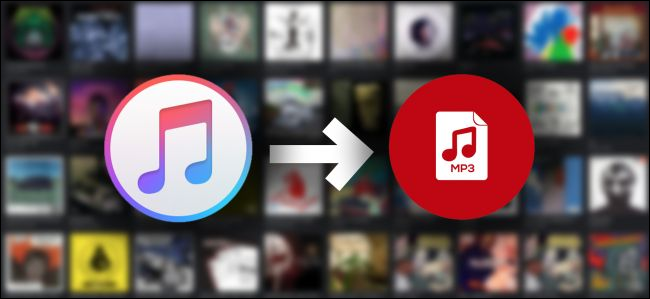
Część 2. Jak przekonwertować bibliotekę iTunes do formatu MP3 za pomocą iTunes?
Jednym z łatwych sposobów konwersji biblioteki iTunes do formatu MP3 jest użycie samej aplikacji iTunes. Możesz się zastanawiać, ale to naprawdę możliwe. Wcześniej wielu użytkowników wie, że aplikacja iTunes jest używana tylko do zarządzania plikami lub przechowywania multimediów, takich jak wideo, utwory muzyczne, filmy i inne. Ale ta aplikacja może naprawdę więcej! Jedną z jego możliwości jest przekształcanie formatu plików multimedialnych.
Jedyną rzeczą, która jest dobra w przypadku korzystania z aplikacji iTunes jako konwertera, jest to, że jest ona całkowicie bezpłatna. Jeśli nie masz jeszcze tej aplikacji na swoim komputerze, możesz ją łatwo pobrać i zainstalować za pośrednictwem sklepu Google Play lub Apple Store. Ta aplikacja jest oczywiście obsługiwana przez komputery Mac, a nawet komputery z systemem Windows. Tak więc, jeśli używasz komputera z systemem Windows, nie ma się czym martwić.
Teraz nauczymy Cię prostych kroków, aby przekonwertować bibliotekę iTunes do formatu MP3.
- Otwórz aplikację iTunes.
- Poszukaj opcji „Importuj ustawienie”.
- Wybierz utwory iTunes i utwórz wersję MP3.
Chociaż powyższe trzy wydają się być tak łatwe do wykonania, nadal chcemy mieć pewność, że będziesz w stanie wykonać konwersję bez żadnych kłopotów z Twojej strony. Oto opisy odpowiadające każdemu krokowi.
Krok 1. Otwórz aplikację iTunes
Oczywiście pierwszą rzeczą, którą musisz zrobić, to udać się do aplikacji iTunes i otworzyć ją. Jak wspomniano na początku, jeśli nie masz jeszcze aplikacji, możesz po prostu przejść do sklepu Google Play lub App Store, aby pobrać. Po wejściu na stronę główną musisz poszukać przycisku „Preferencje”. Jeśli używasz komputera Mac, musisz zaznaczyć opcję „iTunes” znajdującą się w lewej górnej części ekranu, po czym zobaczysz menu „Preferencje” z listy. Jeśli używasz komputera z systemem Windows, przejdź do przycisku „Edytuj” i przejdź myszą do opcji „Preferencje”.

Krok 2. Poszukaj opcji „Importuj ustawienie”
Po wykonaniu pierwszego kroku należy przejść do zakładki „Ogólne”. Stamtąd zobaczysz nowe opcje, w których znajduje się „Ustawienia importu”. Musisz wybrać format kodowania, którego chcesz użyć. Ponieważ naszym celem jest konwersja biblioteki iTunes do formatu MP3, upewnij się, że wybierzesz MP3. Możesz wybrać, używając strzałki w dół, która znajduje się obok opcji „Importuj używając”.

Krok 3. Wybierz utwory iTunes i utwórz wersję MP3
Upewnij się, że po zakończeniu drugiego kroku będziesz naciskać przycisk „OK”, aby zapisać wszystkie wprowadzone ustawienia. Teraz możesz wybrać utwory, które chcesz przekonwertować do formatu MP3. Po wykonaniu tej czynności przejdź do opcji „Plik” i poszukaj przycisku „Konwertuj”. Po zakończeniu musisz upewnić się, że zostanie wybrana opcja „Utwórz wersję MP3”. Po pewnym czasie wersje MP3 wybranych przez Ciebie utworów iTunes pojawią się w Twojej bibliotece iTunes. Możesz ich teraz posłuchać!
Korzystanie z aplikacji iTunes może być dobre. Istnieją jednak pewne niedociągnięcia, z którymi może się spotkać każdy użytkownik. Oto dwa najbardziej oczywiste.
- Podczas procesu konwersji oryginalna jakość utworów może ulec pogorszeniu.
- Konwersja tych starych, zakupionych utworów iTunes nie byłaby możliwa, ponieważ są one zakodowane w chronionym formacie, który utrudnia użytkownikom ich przekształcanie i pobieranie na ich komputery osobiste.
Czy istnieje lepszy sposób niż aplikacja iTunes do konwersji biblioteki iTunes na MP3? Oczywiście, że istnieje! I o tym będzie mowa w dalszej części artykułu.
Część 3. Jak przekonwertować bibliotekę iTunes na MP3 za pomocą TuneSolo?
Jeśli nie musisz napotykać problemów podczas konwersji utworów z biblioteki iTunes na MP3, musisz poszukać profesjonalnego konwertera, który faktycznie ma to wszystko! I to jest TuneSolo Apple Music Converter!
Co sprawia, że ta konwersja różni się od aplikacji iTunes i innych narzędzi programowych? TuneSolo Apple Music Converter jest bardzo zdolny do wielu rzeczy, a oto podsumowanie w celach informacyjnych.
- Obsługuje konwersję utworów z jednego formatu na inny.
- Jest w stanie usunięcie ochrony DRM plików.
- Zarówno konwersja, jak i pobieranie są szybkie i wydajne.
- Potrzeby instalacyjne są tylko nieliczne i łatwe do zrealizowania.
- Ma interfejs użytkownika, który jest łatwy w nawigacji.
- Obsługiwanych jest wiele formatów.
- Kroki konwersji są łatwe do wykonania!
Wypróbuj za darmo Wypróbuj za darmo
Jak możesz tego użyć TuneSolo Apple Music Converter do konwersji biblioteki iTunes do formatu MP3? Cóż, to proste! Oczywiście mamy tutaj kroki. Ale zanim przejdziesz do tego, pamiętaj o poniższej uwadze.
Uwaga: pozostaw aplikacje Apple Music i iTunes zamknięte podczas procesu konwersji za pomocą TuneSolo Konwerter muzyki Apple. Ma to zapewnić płynną i pomyślną konwersję plików.
Oto kroki, aby przekonwertować muzykę iTunes na MP3.
- Instalacja TuneSolo Apple Music Converter na komputerze.
- Prześlij utwory iTunes, aby przekonwertować je na MP3.
- Zakończ, naciskając przycisk „Konwertuj”.
Oto kilka szczegółów dla łatwego odniesienia.
Krok 1. Zainstaluj TuneSolo Apple Music Converter na Twoim komputerze
Ponieważ instalacja wymaga TuneSolo Apple Music Converter jest prosty do ukończenia, możesz łatwo zainstalować narzędzie na swoim komputerze. Gdy już to zrobisz, po prostu uruchom i otwórz oprogramowanie.
Wypróbuj za darmo Wypróbuj za darmo
Zaktualizowano: Nowa wersja Tunesolo nie wymaga już synchronizacji z iTunes, aby przetworzyć konwersję muzyki offline! Mamy wbudowany odtwarzacz internetowy Apple Music, który zwiększa wydajność pobierania. Musisz zalogować się za pomocą Apple ID, aby kontynuować wyszukiwanie i konwertowanie muzyki.

Krok 2. Prześlij utwory iTunes, aby przekonwertować je na MP3
Następną rzeczą do wykonania jest dodanie ścieżek iTunes, które chcesz przekonwertować do formatu MP3. Możesz dodać tyle, ile chcesz, ponieważ narzędzie może przetwarzać wiele konwersji za jednym razem. Upewnij się, że pod „Format wyjściowy” wybierasz MP3 z listy. Możesz również edytować niektóre ustawienia, jeśli chcesz i określić ścieżkę wyjściową, aby ułatwić dostęp po zakończeniu konwersji.

Krok 3. Zakończ, naciskając przycisk „Convert”
Na koniec po prostu zaznacz przycisk „Konwertuj”, który znajduje się w dolnej części ekranu, aby ostatecznie rozpocząć cały proces transformacji. Będziesz zaskoczony, że po kilku minutach pliki zostaną przekonwertowane i będą gotowe do przesyłania strumieniowego.

Część 4. Jak odróżnić pliki iTunes i MP3
W iTunes rozróżnienie między wersjami utworu w formacie AAC i MP3 może stanowić wyzwanie, ponieważ mogą wydawać się nie do odróżnienia. Niemniej jednak każdy plik w iTunes zawiera podstawowe informacje o utworze, obejmujące wykonawcę, czas trwania i format pliku. Aby określić, czy plik jest w formacie MP3, czy AAC, możesz sprawdzić w iTunes znaczniki ID3, które zawierają takie informacje, jak wykonawca, gatunek i inne szczegóły utworu.
Krok 1: Uruchom aplikację iTunes na swoim komputerze.
Krok 2: Zidentyfikuj plik muzyczny i jego identyczną kopię w bibliotece muzycznej iTunes.
Krok 3: Kliknij plik muzyczny prawym przyciskiem myszy.
Krok 4: Z wyświetlonych opcji wybierz „Informacje o utworze”.
Krok 5: W oknie dialogowym informacji o utworze przejdź do karty Plik.
Krok 6: Na karcie Plik znajdziesz szczegółowe informacje o typie pliku, np. „Plik audio AAC Apple Music” lub „Plik audio MPEG”. Dodatkowo możesz sprawdzić określone informacje, takie jak czas trwania, rozmiar, szybkość transmisji, częstotliwość próbkowania, profil, kanały, głośność i inne.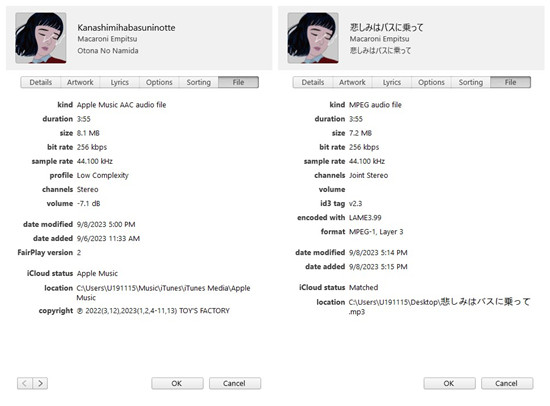
Część 5. streszczenie
Konwersja ulubionych utworów iTunes z biblioteki do formatu MP3 jest zbyt łatwa, prawda? Jeśli masz dylemat związany z konwersją, dlaczego nie wypróbować przedstawionego powyżej przewodnika? I daj nam znać, czy to zadziała!